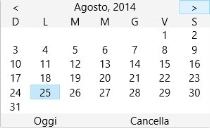Completamento delle finestre
Gran parte dei controlli sulle finestre in Web Access si comporta così come avviene con i controlli standard. In basso vengono fornite maggiori informazioni su alcuni dei controlli:
Barra degli strumenti di formattazione – alcune caselle di testo potrebbero essere state configurate in modo da visualizzare testo formattato in HTML. Tali campi includeranno una barra degli strumenti che consente di formattare il testo nella casella, così come di aggiungere un collegamento ipertestuale.
Per aggiungere un collegamento ipertestuale, selezionare il testo che si desidera utilizzare come collegamento, quindi fare clic su ![]() .
.
In base al browser in uso, è possibile includere immagini nei campi HTML nei seguenti modi:
- trascinando il file di immagine da Windows Explorer alla posizione richiesta (Internet Explorer, Chrome, Firefox)
- copiando l'immagine negli appunti da un editor di immagini, quindi incollandola nel campo HTML utilizzando il menu contestuale o premendo CTRL+C seguito da CTRL+V (Chrome, Firefox)
Se si usa il browser Firefox è inoltre possibile ridimensionare le immagini.
Caselle di testo – a schermo appaiono caselle di testo multilinea vuote con un numero ridotto di linee disponibili, ma che cresce di pari passo con l'immissione di testo, richiedendo altre linee.
Campi correlati – quando si completano determinati campi su una finestra (ad esempio, il campo Nome completo viene spesso utilizzato sulla finestra Incident), vengono completati automaticamente altri campi che forniscono ulteriori informazioni sull'elemento selezionato, come Telefono e Indirizzo e-mail (in base alla propria implementazione).

Caselle di elenco – fare clic su  su una casella di elenco per visualizzarne il contenuto. Se l'elenco contiene più di 50 voci, apparirà un controllo di pagina in fondo all'elenco, che consentirà di scorrere tra le varie pagine di valori.
su una casella di elenco per visualizzarne il contenuto. Se l'elenco contiene più di 50 voci, apparirà un controllo di pagina in fondo all'elenco, che consentirà di scorrere tra le varie pagine di valori.
Se si effettua una digitazione in una casella di elenco, l'elenco a discesa apparirà mostrando i valori contenenti il testo digitato.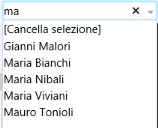
Categorie – i valori in alcune caselle di elenco sono organizzati gerarchicamente (l'esempio più tipico è Categoria). Per tali caselle di elenco, è possibile espandere e contrarre l'albero all'interno della casella di elenco facendo clic su  accanto al ramo richiesto, oppure premendo il tasto freccia destra.
accanto al ramo richiesto, oppure premendo il tasto freccia destra.
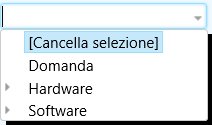
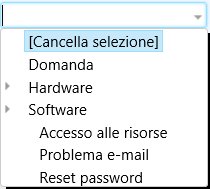
Quando si seleziona una categoria secondaria, l'elenco completo mostra il percorso completo alla categoria secondaria, con i vari livelli di categoria separati mediante trattini.

Campi data – gran parte dei campi in Web Access è di sola lettura e viene completato automaticamente dal sistema (mostrando dati di creazione e aggiornamento, ad esempio). Tuttavia, in alcuni casi sarà possibile completare un campo data in prima persona. In tali situazioni, facendo clic su  accanto al controllo data, apparirà un selettore data standard.
accanto al controllo data, apparirà un selettore data standard.
Caselle di gruppo – è possibile mostrare e nascondere i contenuti delle caselle di gruppo su una finestra facendo clic su  e
e  sulla barra del titolo della casella di gruppo.
sulla barra del titolo della casella di gruppo.